في الآونة الأخيرة أصبحت البشرية تدوّن ما يهمها وتحتفظ به في أجهزة الموبايل، وهذا ما نراه أيضاً في تطبيقات الدردشة كتطبيق الواتساب، حيث ستجد الكثير من الناس يحبّذون الاحتفاظ في المحادثات خاصتهم، والصور وما إلى ذلك، لذلك يبحث الكثير عن طريقة استرجاع واتساب المحذوف [1] بسبب فقدانهم لذلك، وهذا ما جعلنا نكتب إليكم هذا المقال.
استرجاع واتساب المحذوف
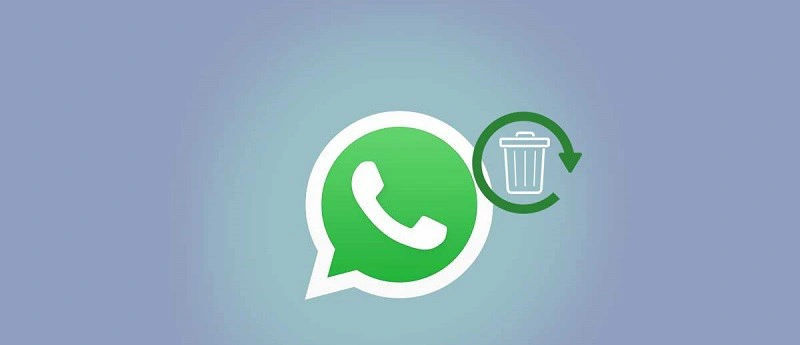
لدينا طرق عدة سنطرحها عليك تساعدنا في استرجاع محادثات الواتساب المحذوف، فإن فقدت رسائلك الهامة، أو الفيديوهات المتبادلة، وكذلك الأمر للصور والمحادثات مع الواتساب المحذوف، تستطيع استرجاعها بكل سهولة عبر ما يأتي:
طريقة استرجاع محادثات واتساب المحذوف عبر Google Drive
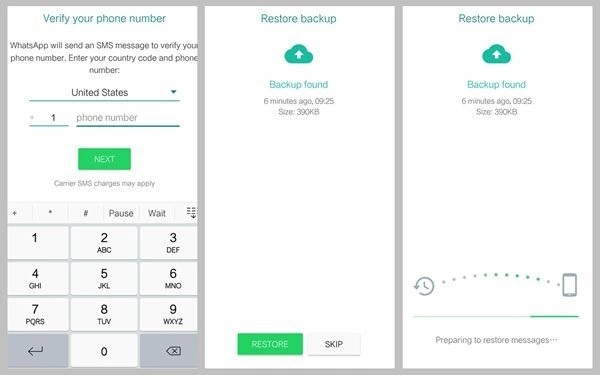
لتطبيق هذه الطريقة عليك اتّباع الخطوات التي سندرجها لك الآن حتى تتمكّن من استرداد جميع ما فقدته من WhatsApp المحذوف. هذه الخطّة تعتمد على ميزة النسخة الاحتياطية التي يوفّرها تطبيق واتساب لك، فيقوم الواتس لديك بالقيام بين حين وآخر بالاحتفاظ التلقائي لبياناتك على الواتساب ضمن سيرفرات Google Drive، كما تعرف هذه الميزة أيضاً بالتخزين السحابي. حتى تتمكّن من استرجاع محادثات واتساب المحذوف، يجب أن تكون مفعّل هذه الخيارات لديك قبل أن يتم حذف الواتساب:
- عليك بدايةً أن تنقر على أيقونة تطبيق الواتساب لديك كي تظهر لك واجهة التطبيق.
- ثم النقر على النقاط الثلاثة أعلى يسار الواجهة.
- ثم اختر “الإعدادات” (ٍSettings).
- الآن يجب النقر على خيار يسمّى “الدردشات” (Chats).
- ثم قم بالنقر على خيار “نسخ احتياطي للدردشات” (Chat backup).
- حينها سيتبيّن لك من خلال ما يظهر أمامك على الشاشة توقيت آخر نسخ احتياطي لبياناتك على الواتساب على Google Drive.
- في حال لم تظهر لك أية بيانات تخصّ عمليات النسخ الاحتياطي، فهذا يعني أنك لم تقم بتفعيل خيار النسخ الاحتياطي للمحادثات.
- فعليك النقر على “إجراء نسخ احتياطي في Google Drive” في ذات الصفحة في الأسفل، وبذلك يتفعّل النسخ الاحتياطي بشكل تلقائي.
- ثم يمكنك اختيار ما إذا كنت تريد أن تجرى عملية النسخ الاحتياطي يومياً، أو أسبوعياً، أو شهرياً، بالإضافة إلى اختيار النسخ للوسائط أم لا.
- ثم تستطيع تفعيل “تضمين مقاطع الفيديو” في حال أردت استرجاع مقاطع الفيديو المحذوفة في نسخات قادمة.
الآن وبعد أن تكون قد فعّلت تلك الخيارات مسبقاً قبل حذف الواتس اب لديك، تتمكّن من استعادة النسخة الاحتياطية للواتس اب من جوجل درايف [2] وكل ما يهمّك من المفقود وفق اتّباعك هذه الخطوات:
استعادة النسخة الاحتياطية للواتس اب من جوجل درايف
- أولاً، عليك القيام بحذف تطبيق الواتس اب على هاتفك المحمول.
- ثم قم بتحميله مجدّداً عبر جوجل بلاي Google Play.
- ثم ثبّته بكل سهولة كالمعتاد، ولكن حصراً عليك إدخال رقم الهاتف ذاته الذي تريد استعادة رسائل الواتس اب القديمة منه.
- الآن وبعد أن قمت بإدخال كافة البيانات وصولاً إلى كود التحقّق المرسل وإدخاله، ستظهر لك واجهة خاصة تسمّى “Restore backup” استعادة النسخة الاحتياطية، هذه الواجهة تعلمك بأنه تم العثور على نسخة احتياطية من واتساب الخاص بك القديم “Backup found”.
- ثم إن كنت تودّ استرجاع محادثة واتس اب عليك بالنقر على Restore (استرجاع).
- ثم سيتم دخولك إلى الواتس الجديد، ولكن مع وجود جميع رسائل الواتس اب القديمة وبياناتك المطلوبة التي فقدتها مع الواتساب المحذوف.
استعادة رسائل الواتس اب القديمة بدون نسخ احتياطي
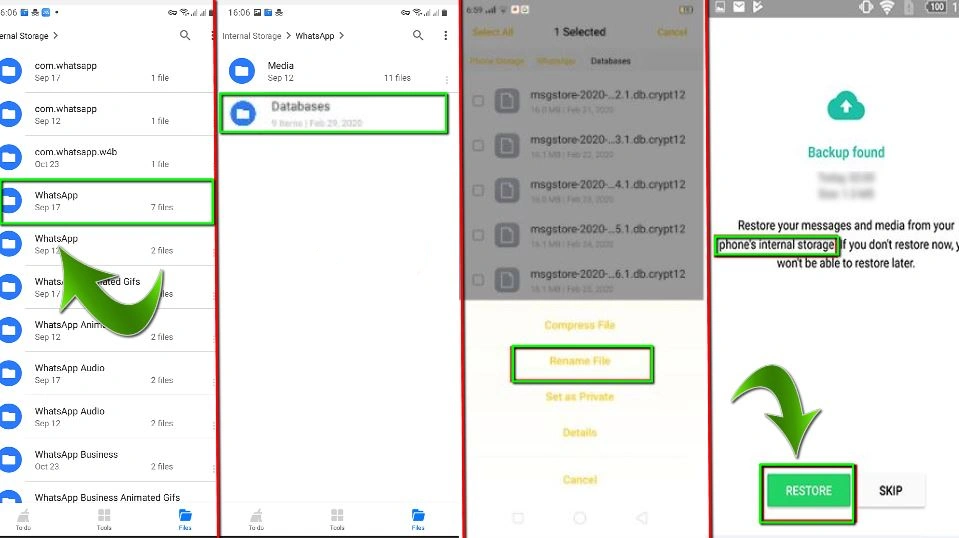
إن لم تقم بتفعيل النسخ الاحتياطي على الواتس اب القديم، فهل يا ترى تفقد الأمل من استرجاع رسائل واتساب المحذوف؟ لا، تمهّل عزيزي فهناك طرق أخرى لاستعادة رسائل الواتس اب القديمة بدون نسخ احتياطي. طبّق معنا الخطوات الآتية على هاتفك الذكي على الفور، فهذه الطريقة تعتمد على ذاكرة تخزين الهاتف:
- في البداية عليك الدخول إلى “مدير الملفات” على هاتفك أو يمكنك تحميله File Manager.
- ثم ابحث عن مجلد باسم “WhatsApp”.
- ثم انقر عليه للدخول.
- الآن قم بالنقر على مجلد Database، حيث أنه المجلد الحاوي على بيانات الواتس اب القديم.
- ثم مرّر بأصبعك على الملفات الظاهرة حتى تجد ملف باسم msgstore.db.crypt12، ومن ثم قم بالنقر عليه نقراً مطوّلاً.
- ثم ستظهر أمامك عدّة خيارات، عليك اختيار rename file.
- الآن قم بتسميته بأي اسمٍ كان.
- ثم قم بالنقر على زر “حفظ”.
- ثم قم بتثبيت تطبيق الواتس اب مجدّداً.
- عند انتهائك من عملية التفعيل للواتساب، سيقدّم لك نافذة اقتراحات من أجل استعادة “نسخة احتياطية داخلية” Chats from a local backup عوضاً عن نافذة Google Drive.
- ثم قم بالنقر على زر “استعادة” Restore.
- أخيراً ستظهر أمامك واجهة الواتس اب بمحادثاته القديمة.
طريقة استرجاع واتساب المحذوف بدون كود

على العموم لا يوجد طريقة دائمة لتفعيل أو استرجاع واتساب المحذوف بدون كود (بدون رقم)، ولكن لدينا اليوم طريقة مؤقتة تساعدك في تثبيت واتس اب دون امتلاكك لرقم هاتف كي تستطيع تلقّي رسالة التحقّق من الكود المرسل. تابع معنا الخطوات البسيطة:
- عليك بالحصول على رقم وهمي سواء أكان أمريكي أو أي بلدٍ كان.
- ثم عند الوصول إلى خطوة إدخال رقم الهاتف، يجب إدخال ذلك الرقم حتى تحصل على رسالة نصية تحتوي كود التحقيق.
- ثم ستظهر لك واجهة لاستعادة النسخة الاحتياطية للواتس اب وفقاً للطريقة التي اتّبعتها من طرق الاسترجاع أعلاه.
استرجاع رسائل واتساب المحذوف عن طريق تطبيق للاندرويد والايفون
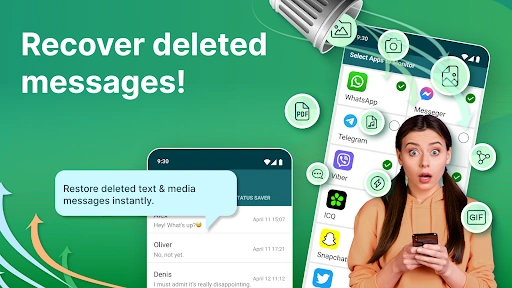
هناك تطبيقات تخدم حاجتك في ذلك، فقد توفّر مؤخراً تطبيقات لاسترجاع الواتس اب القديم بكل سهولة، فما عليك سِوى معرفته، ومن ثم تطبيق ما يأتي:
- أولاً، عليك تنزيل تطبيق استعادة الرسائل المحذوفة Deleted Messages Recovery للاندرويد، أمّا إذا كان هاتفك آيفون فعليك النقر على Deleted Messages Recovery.
- ثم قم بتثبيته بالطريقة المعتادة لتثبيت أي تطبيق.
- ثم ما إن قمت بتشغيله، سيقدّم لك أيقونة استعادة الرسائل “Messages Recovery”.
- فعليك بديهياً النقر على الأيقونة، فسيقوم بدوره بالبحث عن المحادثات المحذوفة في الواتس اب القديم.
- ثم عندما يجدها سيتيح لك الخيار باسترجاع رسائل واتساب المحذوف، قم بالنقر عليه.
كيفية استرجاع محادثة واتس اب محذوف لرقم معين عبر الحاسوب

باتَ كل منّا يبحث عن طرق أخرى لاسترجاع محادثات واتساب المحذوف لرقم معين، لذلك غايتنا اليوم هي إيصال الإجابة الكافية والحل الأمثل لاستعادة رسائل الواتس اب القديمة دون نسخ احتياطي، وذلك ما سنقدّمه الآن عبر استخدام الكمبيوتر كمساعد في ذلك، تابع معنا الخطوات:
استرجاع الواتس اب القديم باستخدام Droidkit Whatsapp Recovery
- بدايةً، عليك تحميل تطبيق Droidkit Whatsapp Recovery من جوجل.
- ثم يجب أن تقوم بتثبيته على حاسوبك (الكمبيوتر).
- ثم قم بتشغيل التطبيق على الحاسوب،
- في هذه الأثناء عليك توصيل هاتفك المحمول مع حاسوبك من خلال كابل USB.
- ثم عليك النقر على خيار “استعادة بيانات WhatsApp”.
- ثم ستلاحظ أن التطبيق بدأ بتثبيت نسخة حديثة من الواتس اب الخاصة باسترجاع واتساب المحذوف.
- الآن انقر على زر التالي.
- ثم سيعرض لك نسخة واتساب المحذوف على حاسوبك.
- ثم قم بالنقر على Restore.
- أخيراً، سيتم استرجاع الواتس اب القديم.
استرجاع الواتس اب القديم باستخدام ChatsBack
- أولاً، قم بتنزيل البرنامج على جهازك الكمبيوتر.
- ثم قم بتشغيله على الكمبيوتر.
- ثم قم بتوصيل هاتفك المحمول مع حاسوبك (جهاز الكمبيوتر) عبر كابل USB.
- الآن عليك النقر على device storage.
- ثم ستجد أن برنامج ChatsBack يقوم بالبحث عن نسخة واتساب المحذوف كي يقدّمها إليك.
- ثم تتمكّن بذلك باستعادة الواتس اب القديم للرقم الذي تريد عبر إدخاله.
إلى هنا نكون قد قدّمنا لك عزيزي القارئ طريقة استرجاع واتساب المحذوف وفق خيارات عدّة كي تختار منها ما يناسب حالة الواتس اب لديك. نتمنى أن تكون قد وصلت إلى غايتك المرجوّة من قراءة هذا المقال. إن كان ذلك أعجبك وقمت بتجريبه، شاركنا تجربتك عبر التعليقات في الأسفل، فتعليقك يحفّزنا على تقديم المزيد.
اقرأ أيضاً:
أفضل برنامج لحساب مسافة المشي بدون نت للايفون والاندرويد
المراجع
- ↑ How to restore your chat history | www.faq.whatsapp.com
- ↑ How To Recover Deleted WhatsApp Messages | www.alphr.com

